win11杜比音效打不开怎么办 windows11杜比音效无法开启如何解决
更新时间:2023-03-10 11:00:00作者:qiaoyun
杜比音效是一个很不错的音质效果,开启之后可以让用户们获得更好的声音效果,然而近日有win11系统用户却发现杜比音效打不开,该怎么办呢,别担心,本文这就给大家讲解一下windows11杜比音效无法开启的详细解决方法吧。
解决方法如下:
一、运行内置音频疑难解答
1、按Windows+I启动“设置”应用程序,单击“系统”选项卡右侧的“疑难解答”。
2、单击“其他疑难解答。找到并单击播放音频疑难解答旁边的运行按钮。
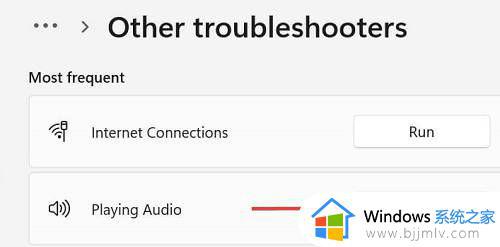
3、等待疑难解答程序检测到问题,按照屏幕上的说明修复错误。
二、更新Windows 11
1、按Windows+I启动“设置”应用,然后从左侧导航窗格中选择“ Windows 更新”选项卡。
2、单击检查更新以扫描任何可用的较新版本的操作系统。
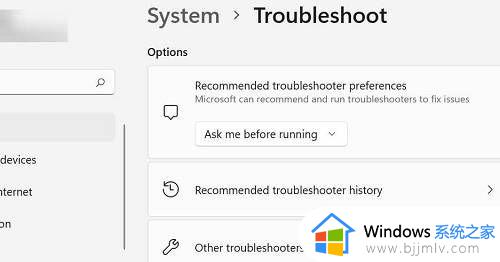
3、如果有可用的,请将它们下载并安装到您的系统中,已知运行旧版本的操作系统会导致功能出现问题。
三、更新声卡驱动
1、按Windows+S启动搜索菜单,在顶部的文本字段中输入设备管理器,然后单击出现的相关搜索结果。
2、找到并双击声音、视频和游戏控制器条目,右键单击它下面列出的设备,从上下文菜单中选择更新驱动程序。
3、从更新驱动程序窗口的两个选项中选择自动搜索驱动程序。
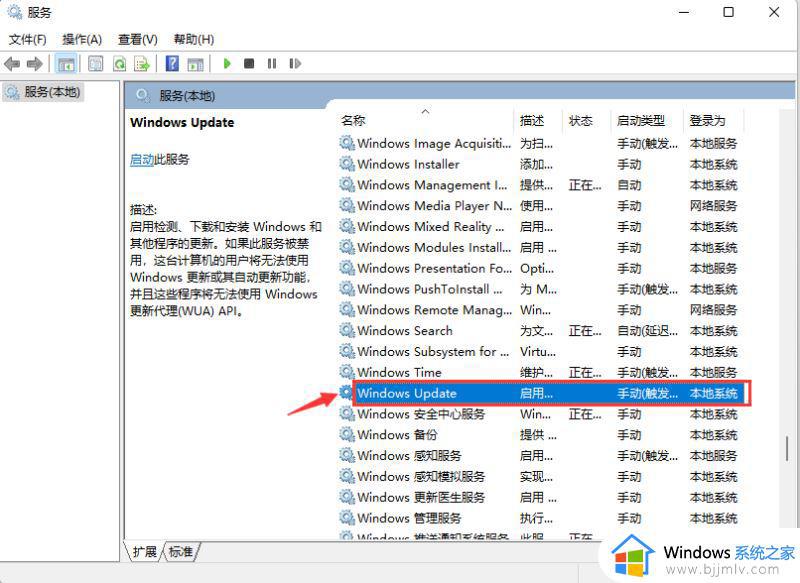
上述给大家讲解的就是win11杜比音效打不开的详细解决方法,有遇到一样情况的小伙伴们可以尝试上述方法步骤来进行解决吧。
win11杜比音效打不开怎么办 windows11杜比音效无法开启如何解决相关教程
- win11杜比音效无法启动怎么办 win11杜比音效打不开修复方法
- win11杜比音效怎么开 win11如何打开杜比音效
- win11怎么开启空间音效 win11空间音效关闭如何打开
- win11空间音效怎么开启 win11开启空间音效的方法
- win11开机音效设置关闭步骤 win11怎么关闭开机音效
- win11音量调节无效怎么办 win11音量无法调节如何修复
- win11怎么关闭开机音效 win11开机声音如何取消
- win11音量无法调节怎么办 win11音量调节无效处理方法
- win11毛玻璃效果在哪打开 win11开启毛玻璃效果设置方法
- win11音量调节无效怎么办 win11音量控制没反应修复方法
- win11恢复出厂设置的教程 怎么把电脑恢复出厂设置win11
- win11控制面板打开方法 win11控制面板在哪里打开
- win11开机无法登录到你的账户怎么办 win11开机无法登录账号修复方案
- win11开机怎么跳过联网设置 如何跳过win11开机联网步骤
- 怎么把win11右键改成win10 win11右键菜单改回win10的步骤
- 怎么把win11任务栏变透明 win11系统底部任务栏透明设置方法
热门推荐
win11系统教程推荐
- 1 怎么把win11任务栏变透明 win11系统底部任务栏透明设置方法
- 2 win11开机时间不准怎么办 win11开机时间总是不对如何解决
- 3 windows 11如何关机 win11关机教程
- 4 win11更换字体样式设置方法 win11怎么更改字体样式
- 5 win11服务器管理器怎么打开 win11如何打开服务器管理器
- 6 0x00000040共享打印机win11怎么办 win11共享打印机错误0x00000040如何处理
- 7 win11桌面假死鼠标能动怎么办 win11桌面假死无响应鼠标能动怎么解决
- 8 win11录屏按钮是灰色的怎么办 win11录屏功能开始录制灰色解决方法
- 9 华硕电脑怎么分盘win11 win11华硕电脑分盘教程
- 10 win11开机任务栏卡死怎么办 win11开机任务栏卡住处理方法
win11系统推荐
- 1 番茄花园ghost win11 64位标准专业版下载v2024.07
- 2 深度技术ghost win11 64位中文免激活版下载v2024.06
- 3 深度技术ghost win11 64位稳定专业版下载v2024.06
- 4 番茄花园ghost win11 64位正式免激活版下载v2024.05
- 5 技术员联盟ghost win11 64位中文正式版下载v2024.05
- 6 系统之家ghost win11 64位最新家庭版下载v2024.04
- 7 ghost windows11 64位专业版原版下载v2024.04
- 8 惠普笔记本电脑ghost win11 64位专业永久激活版下载v2024.04
- 9 技术员联盟ghost win11 64位官方纯净版下载v2024.03
- 10 萝卜家园ghost win11 64位官方正式版下载v2024.03